Les options de lettrage
Activation du lettrage automatique
Pour activer cette fonctionnalité, rendez-vous dans le CRM du dossier concerné, puis cliquez sur l’onglet Comptabilité. Vous y trouverez la section Paramétrage des automatisations, où vous pourrez cocher l'option :
-
✅ Activer le lettrage automatique
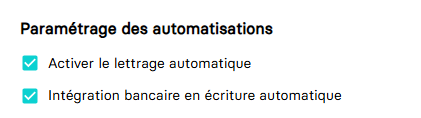
Lettrage automatique après un import
Si l’option « Activer le lettrage automatique » est activée dans les paramètres du dossier, alors un lettrage sera automatiquement déclenché à la fin des imports.
📂 Types d’imports concernés :
-
Les liens dynamiques
-
Les fichiers FEC, Excel (CSV), TRA + PJ Partiel, TRA Partiel
Lettrage sur solde nul
Grâce au filtre « Uniquement non lettrées » et aux écritures « Normales », vous pouvez désormais lettrer un compte dont le solde est nul directement depuis la consultation du grand livre.
Sélectionnez les lignes souhaitées, effectuez un clic droit, puis choisissez « Lettrage sur solde nul ».
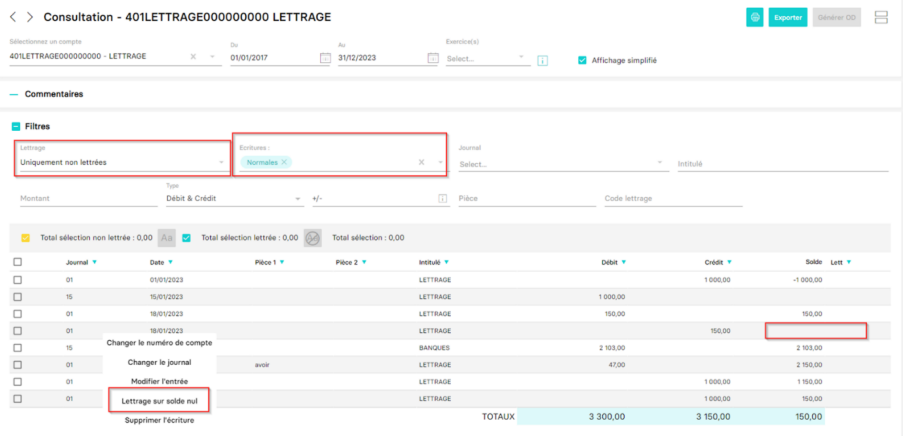
Lettrage par exception
Avec les filtres "Uniquement non lettrées" et écritures "Normales", si les lignes
sélectionnées sont égales au solde du compte actuel, alors au clic droit, vous trouverez une
nouvelle option « Lettrage par exception ».
🔎 Exemple : si le solde du compte est de 150€, et si vous sélectionnez une ou plusieurs
lignes pour arriver à ce montant, alors vous faites ensuite un clic droit « lettrage par
exception » et ainsi toutes les écritures qui ne sont pas sélectionnées sont alors lettrées.
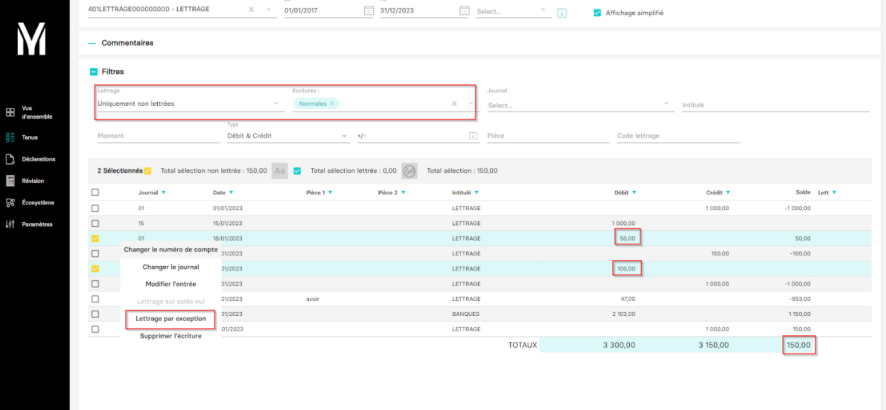
Lettrage partiel
Le lettrage partiel est utilisé lorsque les écritures sélectionnées ne se soldent pas entièrement entre débit et crédit, mais que vous souhaitez tout de même les rapprocher.
Pour réaliser un lettrage partiel, commencez par sélectionner plusieurs lignes dans la consultation du compte, même si le total des débits et des crédits n’est pas équilibré. Une fois les lignes cochées, cliquez sur l’icône de lettrage (symbole Aa).
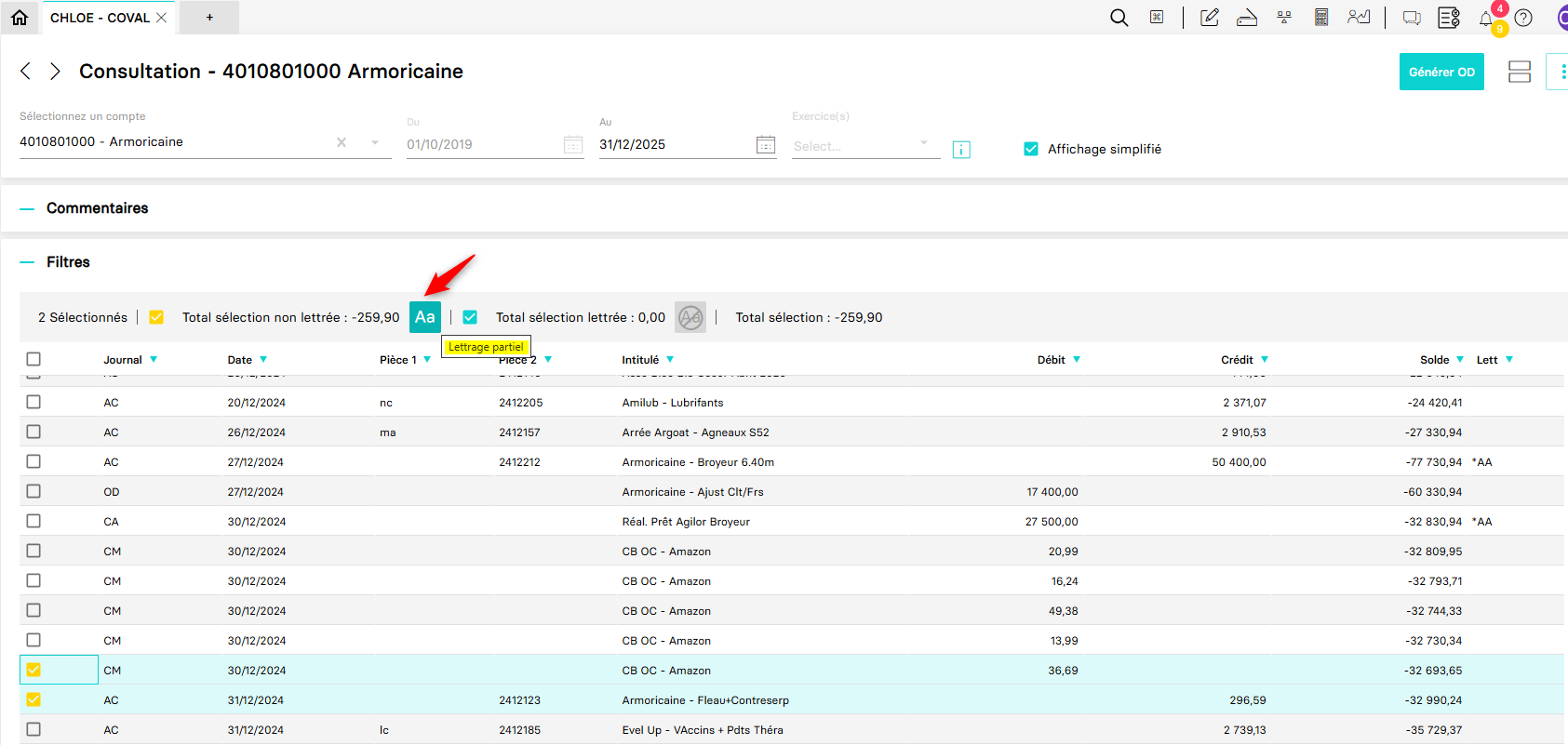
Le code lettrage partiel commencera par une * et sera composé de deux lettres majuscules.
